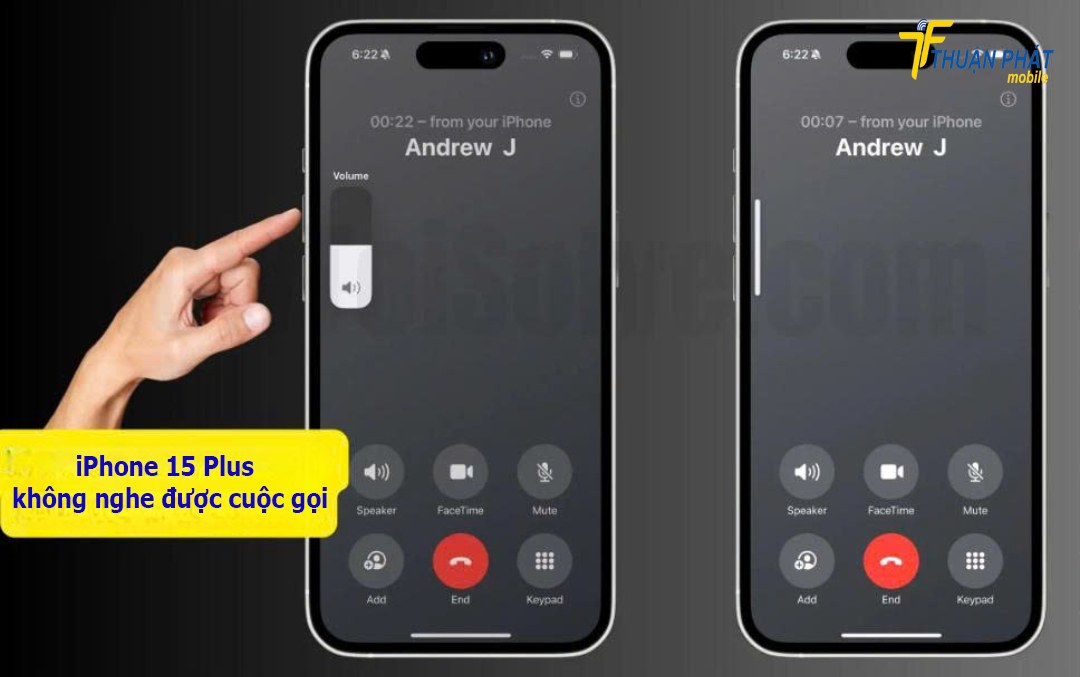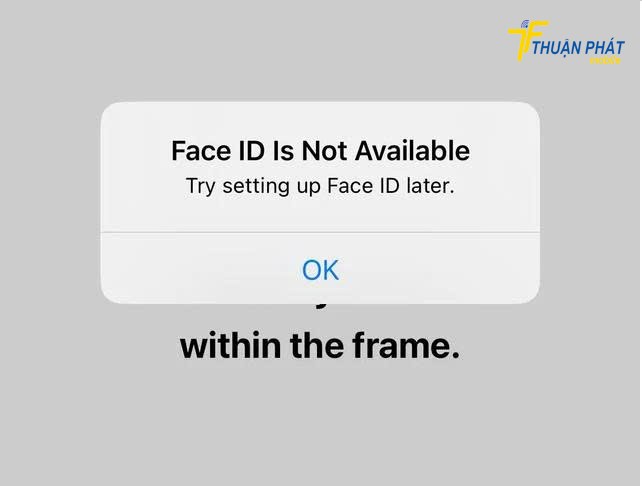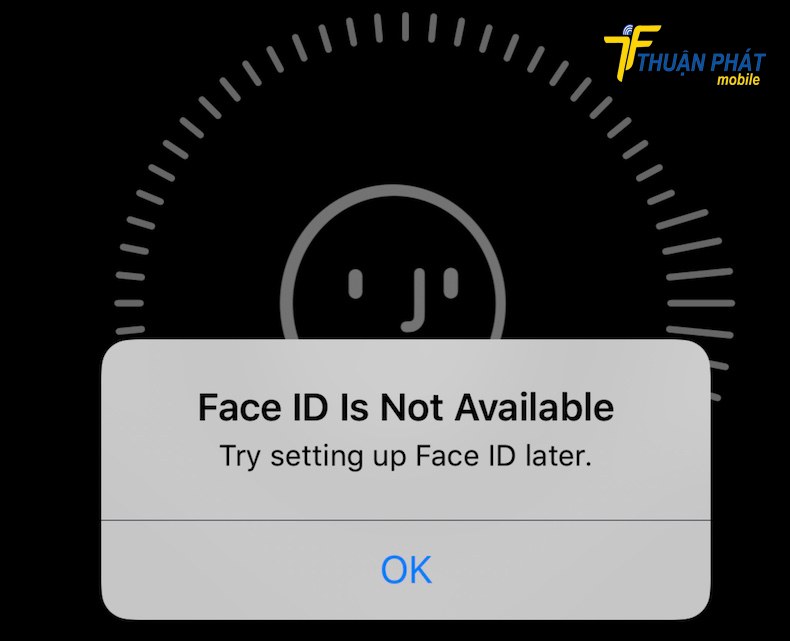Giải pháp triệt để cho màn hình iPhone 15 bị chảy mực, loang màu và chấm mực
Màn hình iPhone 15 bị chảy mực là một trong những lỗi hiển thị nghiêm trọng nhất, dễ khiến người dùng lo lắng vì hình ảnh bị loang màu, xuất hiện các vệt đen hoặc đốm mực lan dần. Đây là lỗi có khả năng nặng dần theo thời gian nếu không được xử lý đúng cách. Trong bài viết này, chúng ta sẽ tìm hiểu nguyên nhân, mức độ nguy hiểm, cách xử lý màn hình iPhone 15 bị chảy mực, cũng như gợi ý nơi sửa chữa uy tín như Thuận Phát Mobile.
Dấu hiệu màn hình iPhone 15 bị chảy mực
Người dùng có thể dễ dàng nhận biết màn hình gặp lỗi thông qua các dấu hiệu sau:
- Xuất hiện vệt mực đen ở góc hoặc cạnh màn hình.
- Màn hình iPhone 15 bị loang màu trắng hoặc loang màu xám bất thường.
- Các đốm mực nhỏ ban đầu có thể lan rộng theo thời gian.
- Hình ảnh hiển thị bị mờ, ám màu, khó nhìn.
- Cảm ứng hoạt động chậm hoặc mất cảm ứng tại khu vực bị mực lan.
Nếu nhận thấy một trong những dấu hiệu trên, bạn không nên tiếp tục sử dụng máy vì tình trạng có thể nặng hơn.
Nguyên nhân khiến màn hình iPhone 15 bị chảy mực
Một số nguyên nhân phổ biến dẫn đến lỗi này gồm:
- Máy bị va đập mạnh, rơi từ độ cao khiến tấm nền OLED bị tổn thương.
- Màn hình từng thay ở nơi kém chất lượng, linh kiện không đạt chuẩn.
- Máy bị đè nén trong balo, túi quần, gây áp lực lên tấm nền.
- Hư IC hiển thị hoặc lỗi bo mạch ảnh hưởng đến phần hiển thị.
- Lỗi do thấm nước, khiến mạch màn hình chập và xuất hiện đốm mực.
Trong trường hợp màn hình bị chảy mực, người dùng gần như không thể tự khắc phục tại nhà vì đây là lỗi phần cứng.

Màn hình iPhone 15 bị chấm mực có sao không?
Có. Các chấm mực ban đầu có thể nhỏ nhưng sẽ tiếp tục lan rộng, ảnh hưởng trải nghiệm xem và gây liệt cảm ứng. Nếu không xử lý sớm, toàn bộ màn hình có thể bị đen hoàn toàn. Đây là lý do bạn nên kiểm tra tại hệ thống cửa hàng sửa điện thoại và máy tính bảng uy tín Thuận Phát Mobile để tránh hư hỏng nặng hơn.
Cách xử lý màn hình iPhone 15 bị chảy mực nhanh chóng và hiệu quả
1. Cách xử lý tạm thời tại nhà
- Ngừng sử dụng máy để tránh lan mực nhanh.
- Không đè nén hoặc uốn cong máy.
- Backup dữ liệu phòng trường hợp màn hình tối hoàn toàn.
Lưu ý: Đây chỉ là biện pháp “giữ tạm”, không thể khắc phục lỗi.
2. Cách xử lý triệt để
Giải pháp duy nhất để xử lý dứt điểm là thay màn hình mới. Người dùng có thể tham khảo dịch vụ thay màn hình iPhone 15 tại Thuận Phát Mobile, nơi chuyên thay màn hình chính hãng, ép kính bằng máy móc hiện đại.
Vì sao nên xử lý lỗi tại Thuận Phát Mobile?
- Kỹ thuật viên chuyên sâu về dòng iPhone 15.
- Linh kiện chất lượng, bảo hành rõ ràng.
- Máy móc ép – tách màn hình hiện đại.
- Quy trình minh bạch, khách được xem trực tiếp.
- Hệ thống chi nhánh rộng, dễ ghé và thuận tiện.
Thuận Phát Mobile luôn là địa chỉ đáng tin cậy cho người dùng đang tìm dịch vụ sửa chữa chuyên nghiệp.
Để biết thêm thông tin chi tiết về dịch vụ thay màn hình iPhone chính hãng, quý khách hàng vui lòng liên hệ theo các hình thức sau:
- Hotline: 093.797.0101 - 093.179.0101 (Bấm yêu cầu gọi lại để được hỗ trợ tư vấn 24/7).
- Nhắn tin trao đổi qua trang Fanpage, Zalo chính thức của trung tâm. Ngoài ra, quý khách hàng có thể đến các chi nhánh sau:
Chi nhánh 1: 514 Lê Hồng Phong, Phường Vườn Lài, Thành phố Hồ Chí Minh.
Chi nhánh 2: 197A Lê Quang Định, Phường Gia Định, Thành phố Hồ Chí Minh.
Chi nhánh 3: 118 Nguyễn Sơn, Phường Phú Thọ Hòa, Thành phố Hồ Chí Minh.
Chi nhánh 4: 450 Huỳnh Tấn Phát, Phường Tân Thuận, Thành phố Hồ Chí Minh.
 Khách hàng đến chi nhánh 3 Thuận Phát Mobile
Khách hàng đến chi nhánh 3 Thuận Phát Mobile



Tại TPHCM, ở các khu vực Quận 1, Quận 2, Quận 3, Quận 4, Quận 5, Quận 6, Quận 7, Quận 8, Quận 9, Quận 10, Quận 11, Quận 12, Quận Bình Thạnh, Quận Tân Bình, Quận Tân phú, Quận Phú Nhuận, Quận Gò Vấp, Quận Thủ Đức, Quận Bình Tân... Quý khách vui lòng truy cập tại đây để tìm đến trung tâm gần bạn nhất.